암호화는 데이터 액세스 중에 데이터를 암호화 및 해독하는 Microsoft Windows 서비스입니다. 이와 같이 암호화를 통해 데이터에 보안을 제공하여 해커가 데이터를 훔쳐도 해독할 수 없도록 합니다. 그러나 사용자는 다음과 같이 보고합니다. Cryptographic Services는 높은 디스크 및 CPU 사용량을 유발합니다. 컴퓨터의 성능을 방해하고 있습니다. 이 자습서에서는 이 문제를 자세히 해결하는 방법에 대해 설명합니다.

암호화 서비스는 무엇을 합니까?
Cryptographic Service는 스토리지의 데이터를 암호화 및 해독하는 합법적인 Windows OS 프로세스입니다. 데이터의 기밀성을 유지하고 도용되지 않도록 보호하는 데 사용됩니다. 따라서 서비스가 활성화되면 해커가 데이터를 훔쳐가더라도 암호화되어 있기 때문에 복호화가 쉽지 않습니다.
세 가지 관리 서비스를 제공합니다. Windows 파일의 서명을 확인하고 새 프로그램을 설치할 수 있는 카탈로그 데이터베이스 서비스; 이 컴퓨터에서 신뢰할 수 있는 루트 인증 기관 인증서를 추가 및 제거하는 보호된 루트 서비스 Windows 업데이트에서 루트 인증서를 검색하고 SSL과 같은 시나리오를 활성화하는 자동 루트 인증서 업데이트 서비스. 이 서비스를 중지하면 이러한 관리 서비스가 제대로 작동하지 않습니다. 이 서비스를 사용하지 않도록 설정하면 이 서비스에 명시적으로 의존하는 모든 서비스가 시작되지 않습니다.
암호화 서비스 높은 디스크 또는 CPU 사용량 수정
높은 CPU 사용량과 높은 디스크 사용량에는 여러 가지 이유가 있을 수 있습니다. 이 문제를 일으키는 것이 암호화 서비스인 경우 다음 해결 방법을 사용하십시오.
- 시스템 파일 복구
- catroot2 폴더 재설정
- 맬웨어 및 바이러스 검사
- 암호화 서비스를 다시 시작하거나 일시적으로 비활성화
- 클린 부팅 상태에서 문제를 해결합니다.
솔루션에 대해 자세히 이야기하고 솔루션을 실행할 수 있는 방법을 살펴보겠습니다.
1] 시스템 파일 복구
Windows 시스템 파일 복구 , 우선 첫째로. 이것은 가능한 원인으로 손상된 OS 파일을 제거합니다.
2] catroot2 폴더 재설정
암호화 서비스는 다음을 사용합니다. %windir%\System32\catroot2\edb.log 업데이트 프로세스를 위한 파일입니다. catroot2 폴더의 내용 재설정 또는 삭제 이 문제를 해결하는 것으로 알려져 있습니다.
Outlook에서 잠재적으로 안전하지 않은 첨부 파일을 차단했습니다.
팁 : 휴대용 프리웨어 픽스윈 한 번의 클릭으로 이 설정과 대부분의 다른 Windows 설정 또는 기능을 재설정할 수 있습니다.
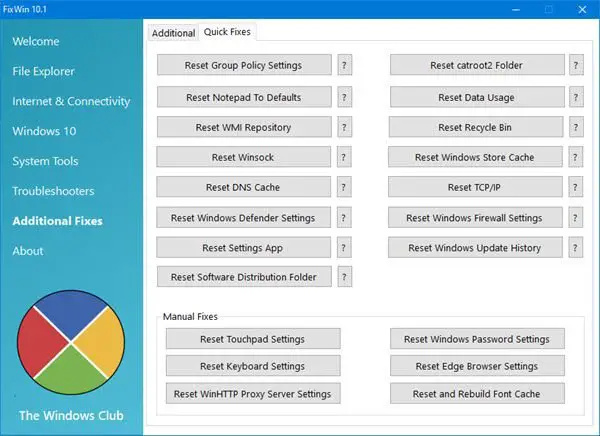
3] 맬웨어 및 바이러스 검사
바이러스가 실제 프로세스를 트리거하거나 시스템에 해를 끼치는 실제 프로세스처럼 보이는 것은 드문 일이 아닙니다. 이 서비스의 합법적인 exe 파일 경로는 다음과 같습니다.
C:\WINDOWS\system32\svchost.exe -k NetworkService -p
다른 위치에 있으면 맬웨어일 수 있습니다.
따라서 안전을 위해 바이러스 백신 소프트웨어를 사용하여 PC를 검사하십시오.
4] 암호화 서비스를 다시 시작하거나 일시적으로 비활성화
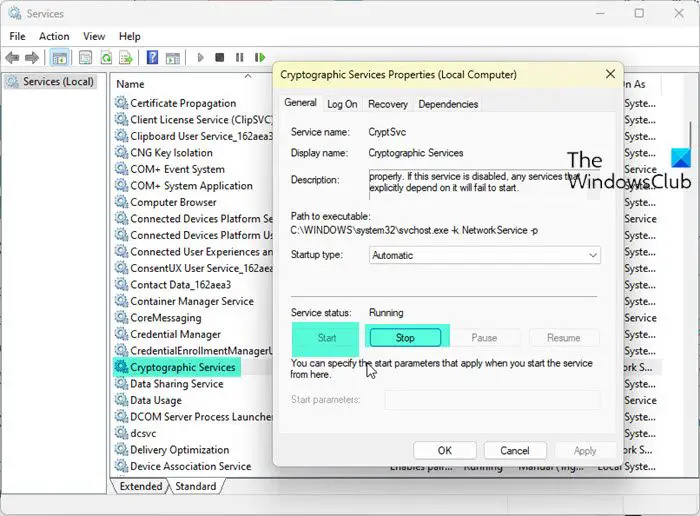
암호화 서비스는 알고리즘을 사용하여 데이터를 암호화하고 해독하며 이는 많은 리소스를 소비합니다.
서비스를 다시 시작하고 도움이 되는지 확인하는 것이 좋습니다.
- Windows + R 키를 눌러 실행 대화 상자를 엽니다.
- 유형 서비스.msc 그런 다음 Enter 버튼을 누릅니다.
- 위치하고 있다 암호화 서비스 마우스 오른쪽 버튼을 클릭한 다음 속성을 선택합니다.
- 이제 중지를 클릭한 다음 시작 버튼을 클릭합니다.
우리는 당신을 추천합니다 하지 마라 이 서비스를 비활성화하십시오. 그러나 원할 경우 일시적으로 그렇게 하여 도움이 되는지 확인할 수 있습니다.
고치다: Windows Cryptographic Service Provider에서 오류를 보고했습니다.
5] 클린 부팅 상태에서 문제 해결
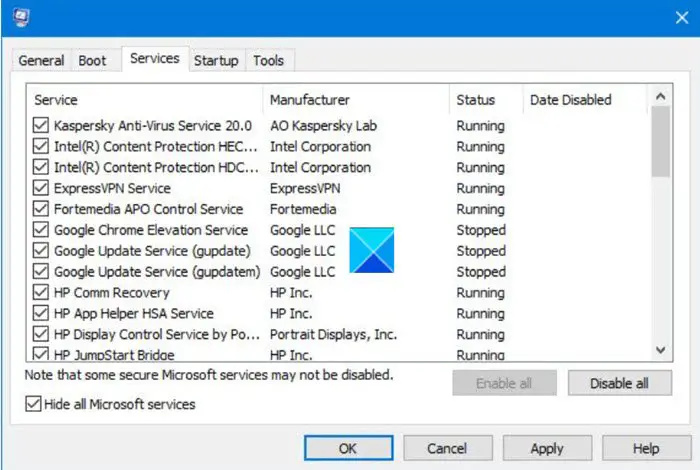
클린 부팅 상태에서 컴퓨터는 최소한의 드라이버 및 시작 프로그램으로 시작됩니다. 모든 타사 애플리케이션 프로세스 및 서비스 실행이 중지되므로 어떤 프로세스가 문제를 일으키는지 이해할 수 있습니다. 그래서, 클린 부팅 수행 가능한 경우 범죄자를 수동으로 식별하십시오.
프로세스를 수동으로 비활성화/활성화하여 어떤 앱이 범인인지 찾으십시오. 어떤 서비스가 문제를 일으키는지 알게 되면 비활성화된 상태로 두거나 서비스와 관련된 앱을 제거하십시오.
이 문서에 언급된 솔루션을 사용하여 문제를 해결할 수 있기를 바랍니다.
읽다: Windows 오류 보고 WerFault.exe 높은 CPU, 디스크 사용량
내 CPU 및 디스크 사용량이 왜 그렇게 높습니까?
바이러스가 시스템을 감염시키거나 시스템 파일이 손상되어 CPU 및 디스크 사용량이 높습니다. 이 경우 언제 해야 하는지에 대한 가이드를 확인하는 것이 좋습니다. CPU 및 디스크 사용량이 높습니다. .
읽다: Windows에서 검색 인덱서 높은 디스크 또는 CPU 사용량 수정 .







![YouTube 동영상이 일시 중지되었습니다. 탐색을 계속하시겠습니까? [금지]](https://prankmike.com/img/youtube/F8/youtube-video-paused-continue-watching-disable-1.jpg)

![Windows 업데이트 도우미가 작동하지 않음[수정됨]](https://prankmike.com/img/troubleshoot/FF/windows-update-assistant-not-working-fixed-1.png)





